SSD’ler teknoloji dünyasına ilk adım attığında muazzam performans artışları sağlamıştı. Depolama pazarı adeta çağ atladı, eski sabit disk sürücülerine (HDD) kıyasla büyük ilerlemeler kaydedildi.
Zaman içinde yalnızca tüketiciler değil, veri merkezleri de katı hal sürücülerine geçmeye başladı. Artık neredeyse piyasaya çıkan her dizüstü bilgisayarda bir SSD yer alıyor. Masaüstü kullanıcıları ise birincil depolama birimi olarak SSD’lerden şaşmıyor.
Bilgisayar bileşenleriyle ilgili önemli detayları zaman zaman sizlerle paylaşıyoruz. Şimdi SSD performansından en iyi şekilde yararlanmak, stabil kullanım ve yükleme hızlarını mümkün oldukça yüksek seviyelerde tutmak için uygulayabileceğimiz yöntemlere göz atacağız.
Windows Güç Planı Ayarları
- Windows Arama kutusuna “Güç planı seçin” yazın ve en ilk çıkan sonuca tıklayın.
- Kullanmış olduğunuz veya yeni oluşturduğunuz güç planının yanındaki “Plan ayarlarını değiştir” seçeneğine tıklayın.
- “Gelişmiş güç ayarlarını değiştir” seçeneğine tıklayın.
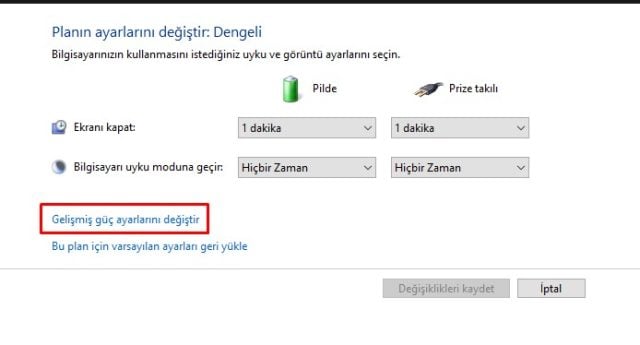
- “Sabit diski kapatmak için beklenecek süre” kısmını sıfır olarak ayarlayın. Bu ayar sayesinde SSD’nin uyku moduna geçmesini engelliyor. Böylelikle diskin uyanması için fazladan süre beklemek zorunda kalmıyoruz.
- PCI Express menüsünün altındaki Bağlantı Durumu Güç Yönetimi bölümünden “Maksimum güç tasarrufu” ayarını “Kapalı” olarak değiştirin.
Bu ayar, PCIe veri yolunun hızı düşürmesini engelleyerek SSD performansını bir miktar düşürebiliyor. Ayar kapalıyken bilgisayar daha fazla güç tüketiyor ancak gecikmeyi en aza indiriyor. Eğer bir masaüstü bilgisayar kullanıcısıysanız bu ayarı kapatarak performans avantajlarından faydalanabilirsiniz. Eğer dizüstü bilgisayar kullanıyorsanız “Orta derece güç ayarı” seçeneğiyle güç tasarrufu ve performans arasında bir denge kurabilirsiniz.
Önbellek Ayarları
- Arama kutusuna “Aygıt Yöneticisi” yazın ve ilk seçenekten yöneticiyi başlatın.
- Disk sürücülerini genişlettikten sonra SSD’nize sağ tıklayın ve Özellikler’i seçin.
- “İlkeler” sekmesini açın ve yazma önbelleğinin etkinleştirildiğinden emin olun.

Windows, bu özelliğin etkinleştirilmesinin elektrik kesintisi sırasında veri kaybına neden olabileceği konusunda uyarıyor. SSD’lerde bu özelliği etkinleştirmek performans daha iyidir. Öte yandan bu uyarı daha çok eski ve yavaş HDD’ler için geçerli. Yine de özelliği aktif etmek size kalmış.
SSD’yi Bir Programa Göre Optimize Edin
SSD ve HDD’ler tamamen farklı mantıkta çalışırlar. Ayrıca yüksek hızları nedeniyle geleneksel birleştirme işlemi çok da gerekli değildir. Ancak dosyalar bir SSD’den silindiğinde, bu blokları gelecekte kullanılmak üzere işaretlemek için bir kırpma işlevi gerekli. İşte bu noktada “Sürücüleri Birleştir ve İyileştir” yardımcı programı devreye giriyor.
- Arama bölmesine “Sürücüleri birleştir” yazın ve ilk uygulamayı açın.
- “Ayarları değiştir” düğmesine tıklayın.
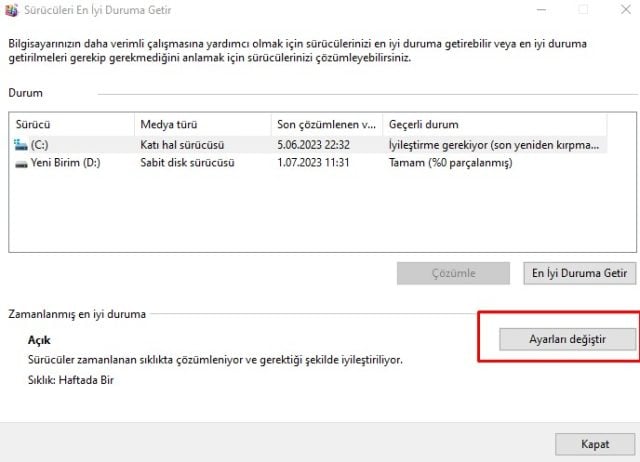
- Sonrasında Windows’un SSD’nizi ne sıklıkla optimize etmesini istediğinizi ayarlayın. Varsayılan olarak, “Haftalık” seçili olacaktır. Siz bu ayarı günlük veya aylık (önerilmiyor) olarak değiştirebilirsiniz.
Windows bir SSD’yi optimize ederken, blokları yeniden düzenleyerek sürücüye hangi alanların boş ve yeni veri yazmaya hazır olarak kabul edilmesi gerektiğini bildirir. Çok sayıda kırpılmamış blok içeren bir SSD’nin performansı düşebilir. Yani bu işlemin günlük veya haftalık olarak yapılması daha iyidir.
Windows Arama Dizini
Windows, arka planda çalışan SearchIndexer.exe adlı bir işlemle birlikte “Search Indexer (Arama Dizinleyici)” özelliğine sahiptir. Arama Dizinleme işlevi sürekli olarak bilgisayarınızdaki dosyaları ve medyayı analiz eder, böylece bir arama yaptığınızda sonuçların hızlıca karşınıza çıkması sağlanıyor. Bazılarının bildiği gibi, bu işlem aynı zamanda ve CPU ve RAM döngü işlemlerine neden olur. SSD’ler dosyaları dizin olmadan bulabilecek kadar hızlı olduğundan dolayı özelliği devre dışı bırakabilirsiniz.
- Arama kısmına “Hizmetler” yazın ve ilk seçeneğe tıklayın.
- “Windows Search” isimli hizmeti bulun ve çift tıklayın.
- Hizmet durumu muhtemelen Çalışıyor olarak görünecek, bu nedenle hemen sonlandırmak için Durdur düğmesine tıklayabilirsiniz.
- Şimdilik sadece geçici olarak kapattık. Windows her açılışında bazı hizmetleri otomatik olarak devreye alır. Bu davranışı değiştirmek için “Başlangıç türü” seçeneğini “Devre dışı” olarak ayarlayın. Son olarak Uygula’ya tıklayın.
- Windows’un sonraki her açılışında çalışmasını önlemek için Başlangıç türü altında Devre Dışı öğesini seçin ve Uygula’ya tıklayın.
Bir arama yaptığınızda pencerenin sol alt köşesinde arama dizinleyicinin kapalı olduğunu gösteren bir uyarı mesajı görebilirsiniz.
Disk Temizleme
Windows tarafından sunulan Disk Temizleme aracı, güvenli bir şekilde silinebilecek gereksiz dosyaları keşfetmek için sistem üzerinde tarama yapar. SSD’lerin kapasitesi doldukça performansı yavaşlama eğilimindedir. Bu nedenle gereksiz dosyaları sildiğinizden emin olun, zaman zaman alan açmaya çalışın.
- Windows’un yerleşik aracını açmak için Arama kutusuna “Disk Temizleyici” yazın.
- Sistem dosyalarını temizle öğesine tıklayın. Sistem, kısa bir taramadan sonra temizleyebileceğiniz tüm veri türlerini listeleyecek.
- Windows Update dosyaları, geçici internet dosyaları, aygıt sürücüsü paketleri ve Geri Dönüşüm Kutusu dahil olmak üzere silinecek veri türlerini seçin. Ekran görüntüsünde görebileceğiniz üzere, biz şimdi 3 GB’a yakın alan açacağız.

Yüksek Yer Kaplayan Dosyalar
SSD kapasitesinin büyük bir kısmı dolduğunda performans kayıpları yaşanabileceğini söylemiştik. Bu nedenle SSD performansından en iyi şekilde yararlanmak için büyük ve gereksiz dosyalardan kurtulmalısınız.
SpaceSniffer ve WizTree gibi uygulamalarla SSD’nizi tarayabilirsiniz. Böyle programlar en çok yer kaplayan dosyaları sırasıyla karşınıza getirecek. Dosyalar hakkında ayrıntılı bilgi alabilir, tam dosya yollarını bulabilir ve hatta isterseniz bunları doğrudan uygulamadan silebilirsiniz.
Hazırda Bekletme Modu (Masaüstü PC’ler)
Hazırda bekletme özelliği dizüstü bilgisayarlar için faydalı, çünkü güç tüketmeden mevcut bilgisayar durumunuzu kaydeder. Bu pil gücüyle çalışan bir dizüstü bilgisayar için harika olsa da masaüstü bilgisayarlar her zaman fişe takılı olduğundan ihtiyaç duyulmaz.
Hazırda bekletme dosyası SSD alanının (ayrıca varsayılan olarak takılı RAM’inizin yüzde 40’ı) önemli bir kısmını tüketir. SSD’nizde yüksek seviyede boş alanınız yoksa hazırda bekletme dosyasını devre dışı bırakabilir ve biraz alan kazanabilirsiniz.
- Windows Komut İstemi’ni Yönetici olarak açın. Arama kısmına “cmd” yazın, “Komut İstemi’ne” sağ tıklayın ve “Yönetici olarak çalıştır” deyin.
- Karşınıza çıkan satır ekranına tırnak işaretleri olmadan “powercfg -h off” yazın ve Enter tuşuna basın.
Bu işlem, sisteminizde etkinleştirilmişse hazırda bekletme dosyasını devre dışı bırakacak.
SSD Yazılımları ve Firmware Güncelleme
SSD ürün yazılımı güncellemeleri genellikle ekran kartı sürücüleri gibi düzenli olarak yayınlanmaz. Ancak bazı güncellemelerle performans güncellemeleri sağlanabiliyor ve hatalar giderilebiliyor. Bir örnek olarak, 5B2QGXA7 kodlu firmware sürümüyle Samsung 980 Pro SSD’lerdeki sürücü sağlık sorunu giderilmişti.
Samsung ve Western Digital gibi bilindik SSD üreticilerinin çoğu, aygıt yazılımını güncellemek, ayrıca SSD takibi yapmak için yardımcı programlar sunuyor. Örneğin Samsung SSD’ler için Samsung Magician, Western Digital için Western Digital Dashboard, Crucial için Crucial Storage Executive Tool, SanDisk için SanDisk SSD Dashboard ve Sabrent sürücüler için Sabrent Rocket Panel’i kullanabilirsiniz. SSD üreticiniz kapsamlı bir yazılım sağlamıyorsa, aygıt yazılımı güncellemelerini manuel olarak indirmek ve uygulamak için destek sayfalarını ziyaret edebilirsiniz.
SSD TRIM
SSD’lerde trim, katı hal sürücüsünün performansını zaman içinde korumaya yardımcı olan bir işlemdir. Basit bir tabirle trim sayesinde artık kullanılmayan veri blokları periyodik olarak silinir, yani kullanımdan kaldırılır. Süreç biraz karmaşık olduğundan dolayı kırpılan veriler her zaman anında kaldırılmaz. Ancak silindiğinde yalnızca sürücüde yer açılmaz, aynı zamanda SSD’nin performansı artar ve daha uzun süre dayanması sağlanır.
TRIM İşleminin Farkı
Düzeltme (trimming) ve birleştirme (defragmenting) aynı şey değildir. Birleştirme, diskteki verileri bitişik bir şekilde depolanacak şekilde yeniden düzenleyerek sabit disk sürücülerinin (HDD’ler) performansını optimize etmek için kullanılan bir işlemdir. Böylelikle verileri okumak ve yazmak için gereken süreyi azaltarak sürücünün verimliliği artırılır.
Diğer yandan trimming SSD’lere özgüdür ve sürücünün performansını zaman içinde korumak için kullanılır. Biraz önce bahsettiğimiz gibi, SSD’ler flash bellekler kullanır. Yani sınırlı sayıda yazma döngüsüne sahip birimlerden bahsediyoruz. Veriler bir SSD’den silindiğinde kapladıkları alan hemen yeniden kullanıma hazır hale gelmez. Bunun yerine, sürücünün aygıt yazılımı (firmware) alanı “geçersiz” olarak işaretler ve TRIM işlemi gerçekleştirilinceye kadar üzerine yazılmaz. Bu işlem sürücünün parçalanmasını ve yavaşlamasını önlemeye yardımcı olur.
Çöp toplama olarak tabir edebileceğimiz işlem SSD’nin ömrü ve genel performansı için faydalıdır. TRIM ise her şeyin daha verimli olmasını sağlar. Aslında bazen iki terim birbirinin yerine de kullanılıyor. TRIM komutu gelmediğinde, yeni silinmiş blokları programlama için kullanılabilir tutmak amacıyla kısmen dolu bloklar yoğunlaştırılır, tüm sayfalar sürekli hareket halinde kalır. Ancak bu süreçte zaman kaybı daha fazladır ve bellek hücrelerindeki aşınma artar. TRIM ise bölümleri işaretlediğinden dolayı her şey daha hızlı gerçekleşir.
Windows Tarafı
TRIM komutu bir dosyayı kalıcı olarak sildiğinizde (yani Geri Dönüşüm Kutusundan kaldırdığınızda) Windows tarafından otomatik olarak verilir ancak işlem anında gerçekleşmez. İşlemler bir kuyruğa eklenir ve SSD hazır olduğunda süreç işlemeye başlar. Ancak bu kuyruğun maksimum bir boyutu var ve dolması halinde TRIM isteklerinden bazıları iptal edilir. Varsayılan olarak Windows, TRIM komutlarını belirli aralıklarla yeniden düzenler. Buna da retrim adı veriliyor.
Pek önermesek de TRIM sürecinin gerçekleşmesi için sistemi zorlayabilirsiniz. Bunu yapmak için Dosya Gezgini’ni açın, bir sürücüye sağ tıklayın, Özellikler’e ve ardından Araçlar sekmesine tıklayın. Son olarak “En iyi duruma” getir butonuna tıklayın. Bilgisayarınızda SSD yoksa bu süreçte normal disk birleştirme işlemi yapılır. Ancak NAND flash yongalar bu komutla birlikte TRIM komutunu işleme alır.
İşletim sisteminiz ya da SSD’niz TRIM desteğine sahip olmayabilir, ancak bu büyük bir sorun değil. Düzeltme işlemi olmasa bile garbage collection işlemi sürekli devam eder. Eski veriler eninde sonunda silinir çünkü sürücüler er ya da geç istenmeyen sayfaların üzerine veri yazacaktır.
Windows 7 kullanan bilgisayarlarda TRIM yalnızca SATA SSD’lerde destekleniyor. NVMe SSD’lerde ise bu komut sadece Windows 8, Windows 10 ve Windows 11 tarafından desteklenmekte. Öte yandan, TRIM özelliği macOS’a 2011 yılında Snow Leopard’a yapılan son güncellemede eklendi. Çoğu Linux dağıtımı da bu işlemi desteklemekte, ancak her dosya sistemi uyumlu değil. Son bir bilgi olarak, RAID sistemler genellikle TRIM’i desteklemiyor.









Eşi bulunmayan bir rehber olmuş.